Come Convertire i PDF su iOS 13
1. Download Gratuito di PDFelement per iOS
2. Apertura del Documento
3. Avvio della Conversione
4. Selezione del Formato di Output
5. Controllo del File di Output
PDFelement per iOS è un'applicazione per iPhone (6, 7, 8, XS, XR e 11) che permette di convertire, annotare, scansionare, unire, modificare e compilare documenti e moduli PDF. L'app vanta un'interfaccia semplice e intuitiva e consente anche di trasferire i file grazie all'integrazione con servizi cloud quali Box, Google Drive, OneDrive e Dropbox.
PDFelement per iOS è senza dubbio il miglior convertitore di PDF per iOS 13, perché supporta la conversione dei PDF in tantissimi formati di file, tra cui TXT, Word, HTML, XML, PowerPoint, RTF ed Excel (e viceversa). L'ampia compatibilità di formato rende PDFelement la soluzione di conversione ideale per iPad e iPhone con iOS 13.
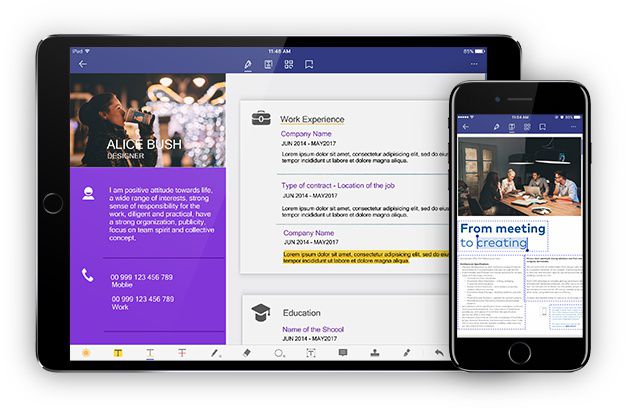
Altre Caratteristiche
Ma PDFelement per iOS è molto più di un semplice convertitore di file per iPhone con iOS 13. Al contrario, vanta opzioni e funzionalità variegate e utili a diversi scopi. Le opzioni di modifica, per esempio, permettono di alterare qualsiasi elemento secondo i propri desideri, eliminando, spostando, aggiungendo, rimuovendo il testo e modificandone colore, stile, font e dimensioni.
Per non parlare delle funzioni per il commento e la collaborazione. PDFelement permette di aggiungere note, così come di sottolineare, barrare o evidenziare i punti di maggior rilievo. È anche presente una funzionalità che consente di firmare i documenti e i moduli digitalmente, in seguito alla compilazione. Che volere di più?
Come Convertire i PDF su iOS 13
1. Scaricamento Gratuito di PDFelement per iOS
PDFelement permette di convertire i PDF in Word e in tantissimi altri formati di file a titolo del tutto gratuito. Scaricare e installare l'applicazione sul proprio telefono (iPhone o iPad) iOS 13, dunque, non costa un centesimo. L'unico requisito è la presenza di una connessione a Internet funzionante. Poiché l'applicazione è progettata per essere perfettamente compatibile con i dispositivi Apple, la procedura di installazione fila liscia come l'olio.
2. Apertura del Documento
La prima cosa da fare per convertire un PDF su dispositivi iOS 13 consiste nell'avviare PDFelement per iOS. Fatto ciò, sfogliate le cartelle locali per individuare e aprire il PDF da convertire. Bastano pochi tocchi.
3. Avvio della Conversione
Per avviare la conversione del PDF sul vostro dispositivo iOS 13, premete l'icona con i "Tre Puntini", posta nella parte destra della schermata di PDFelement per iOS.
4. Selezione del Formato di Output
Come già accennato, PDFelement per iOS supporta la conversione dei PDF in diversi formati. Assicuratevi, quindi, di selezionare il formato che vi interessa tra quelli disponibili. Questo convertitore per iOS 13 facilita la procedura mostrando un pratico elenco comprendente tutti i formati di output supportati.
Selezionate il formato in cui volete convertire il vostro documento PDF, quindi toccate il pulsante "Avvia". La conversione inizierà immediatamente e verrà completata nel giro di pochi secondi.
5. Controllo del File di Output
Sebbene PDFelement per iOS sia una soluzione affidabile per la conversione dei PDF su iPad e iPhone con iOS 13, è sempre consigliabile dare un'occhiata ai file di output per verificare che tutto sia a posto. Per farlo, selezionate la scheda "Conversioni" dalla schermata principale dell'app. Si aprirà la cartella contenente il file generato dalla conversione appena eseguita.
Altri Convertitori di PDF per iOS 13
1. Scannable Evernote
Scannable Evernote è un convertitore di PDF per iPad e iPhone (con iOS 13), che permette di trasformare i PDF in altre tipologie di documenti. L'applicazione supporta la scansione di diversi tipi di file, compresi documenti cartacei, biglietti da visita, documenti multi-pagina, ricevute e bozze. Al termine della scansione, Scannable Evernote organizza automaticamente i file e le immagini generate, sistemandoli nell'account Evernote dell'utente.
I documenti risultanti dalle scansioni vengono ritagliati automaticamente per rimuovere lo sfondo e rendere i contenuti testuali maggiormente leggibili. Insomma, Scannable Evernote è senza alcun dubbio un'ottima soluzione per convertire i PDF su iPhone con iOS 13.
Scannable Evernote può essere scaricato all'indirizzo https://itunes.apple.com/ke/app/evernote-scannable/id883338188?mt=8.
2. PDF Export Lite
PDF Export Lite è un'altra valida opzione per eseguire la conversione dei PDF su dispositivi iOS 13. L'applicazione fa uso della fotocamera dell'iPhone per acquisire i documenti e convertirli in PDF. Accanto alla funzione di conversione (da e verso PDF), PDF Export Lite vanta altre opzioni e caratteristiche, tra cui quelle per scansione, divisione e unione dei documenti.
Aggiuntivamente, l'applicazione supporta l'installazione di componenti extra che ne elevano ulteriormente la funzionalità. PDF Export Lite consente anche di creare documenti PDF protetti da password.
PDF Export Lite può essere scaricato all'indirizzo https://itunes.apple.com/ke/app/pdf-export-lite/id633275113?mt=8.
3. PDF Converter Pro
PDF Converter Pro è in grado di convertire i PDF su iPhone con iOS 13 in modo sicuro e preciso. Oltre a supportare la conversione di documenti cartacei in PDF, PDF Converter Pro permette di trasformare immagini, pagine web, messaggi e contatti in questo eccezionale formato di file. Questo convertitore incredibile vanta integrazione con diversi servizi Cloud (tra cui Evernote), permettendo di accedere in modo agevole ai propri documenti.
Per facilitare ulteriormente le operazioni, PDF Converter Pro permette di trasferire i file tramite connessione Wi-Fi, così da poterli condividere con colleghi e compagni di classe. L'applicazione permette anche di unire tra loro più documenti PDF sul proprio iPad o iPhone con iOS 13.
PDF Converter Pro può essere scaricato all'indirizzo https://itunes.apple.com/us/app/pdf-converter-reader-for-pdf/id1124926465.
4. Document Manager Pro e PDF Convertor
Document Manager Pro e PDF Convertor è uno strumento eccezionale per gestire e convertire i PDF su dispositivi con iOS 13. L'applicazione consente la gestione di documenti di vario formato (compreso il PDF, ovviamente) e supporta la conversione da e verso PDF. Con Document Manager Pro e PDF Convertor per iOS 13 è possibile convertire i PDF nei formati Microsoft Office e in file iWork senza alcuna fatica.
In più, i documenti generati con Document Manager Pro e PDF Convertor possono essere aperti con tantissime altre applicazioni e trasferiti da un dispositivo all'altro, per mezzo del servizio iCloud. Insomma, se siete alla ricerca di un buon convertitore di PDF per il vostro iPhone con iOS 13, potete contare su Document Manager Pro e PDF Convertor.
Document Manager Pro e PDF Convertor può essere scaricato all'indirizzo https://appshop.transportlab.org/en/product/5117/.
Il Miglior Editor di PDF per iOS e Computer
PDFelement per Mac è una soluzione completa per gestire i PDF a tutto tondo su computer Mac. Poiché dispone di una versione iOS, il prodotto è utilizzabile anche su iPhone e iPad, dimostrando una flessibilità davvero senza paragoni. Ci sentiamo di affermare che PDFelement per Mac sia la scelta ideale per qualsiasi utente, in quanto consente di fare uso di potentissimi strumenti per gestire e modificare i PDF come meglio si crede. E se portarsi dietro il Mac diventa impossibile, nessun problema, perché PDFelement permette di proseguire con l'editing anche in movimento, direttamente dal proprio telefono. La portabilità è ai massimi livelli, con PDFelement.

Lavorare con PDFelement per Mac è veloce, sicuro e conveniente. Le funzionalità dell'applicazione offrono risultati precisi e impeccabili, permettendo di produrre documenti PDF dall'aspetto professionale e adatti a qualsiasi ambito lavorativo o accademico. Una delle funzioni di maggior spicco è quella di conversione, che consente di trasformare i PDF in file Excel, Word e di tantissimi altri formati (e viceversa, naturalmente).
PDFelement agevola la creazione dei PDF, rendendo l'archiviazione dei documenti una vera e propria passeggiata. L'applicazione è in grado di esportare in modo preciso e immediato dati provenienti da documenti cartacei scansionati, convertendoli in file digitali pronti per l'analisi. La funzione di estrazione può essere anche utilizzata per creare PDF a partire da altri documenti.
La Soluzione Migliore: PDFelement per iOS o per Computer?
| Caratteristiche del Prodotto | PDFelement per iOS | PDFelement per Mac |
| Modifica dei PDF | ||
| Conversione dei PDF | ||
| Annotazione e Commento dei PDF | ||
| Creazione di Documenti PDF | ||
| Firma dei PDF | ||
| Aggiunta di Filigrane, Sfondi, Intestazioni e Piè di Pagina | ||
| Aggiunta di Segnalibri | ||
| Accesso a Centinaia di Modelli di PDF | ||
| Aggiunta di Etichette di Pagina | ||
| Ricerca e Sostituzione | ||
| Riquadri di Pagina Regolabili |
 100% sicuro e download gratuito per gestire i file PDF
100% sicuro e download gratuito per gestire i file PDF
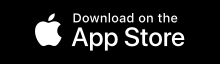

Salvatore Marin
staff Editor
0 Commenti